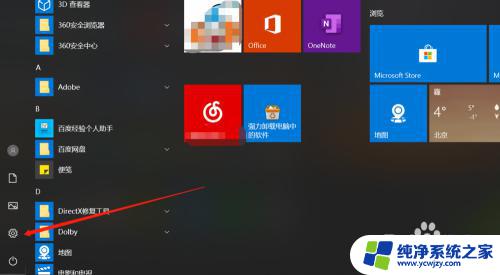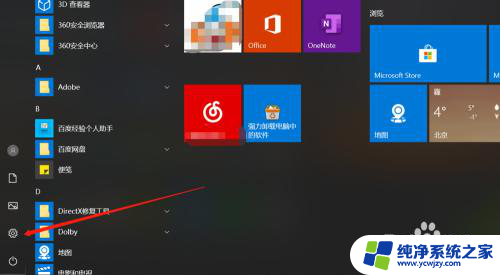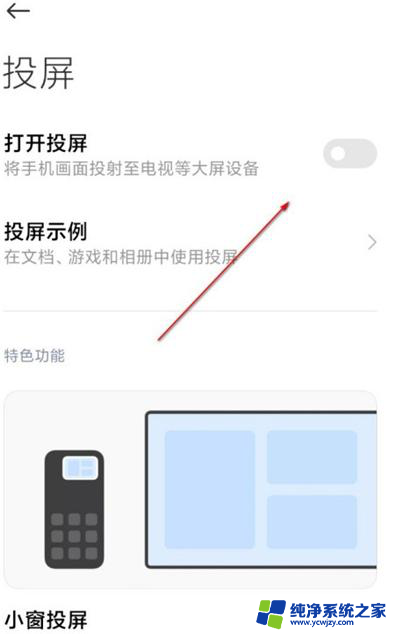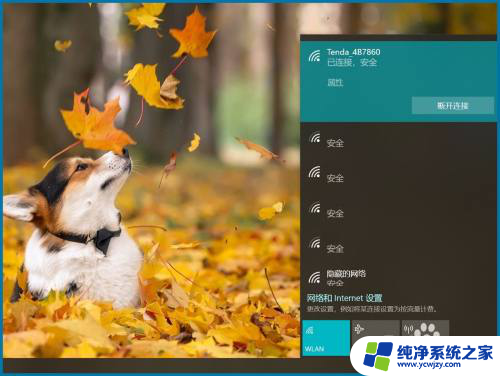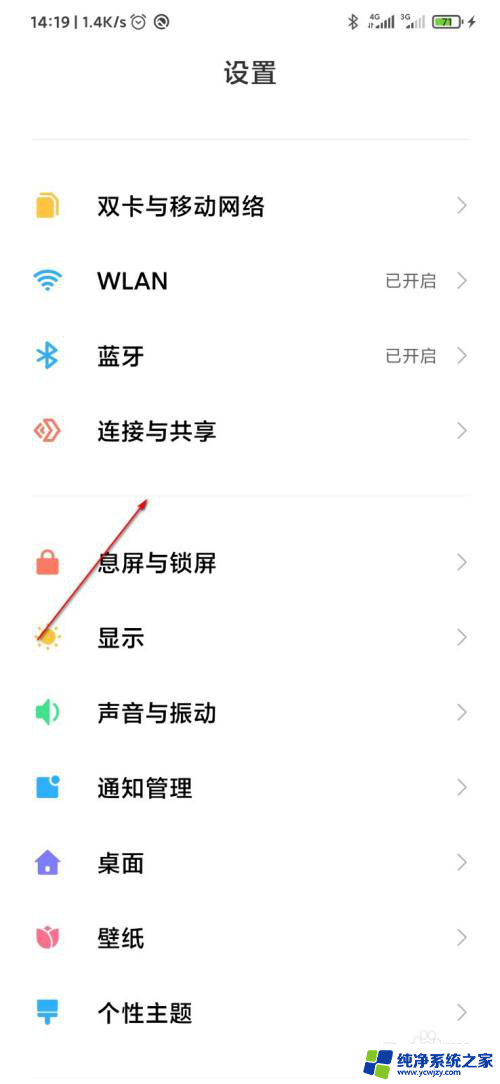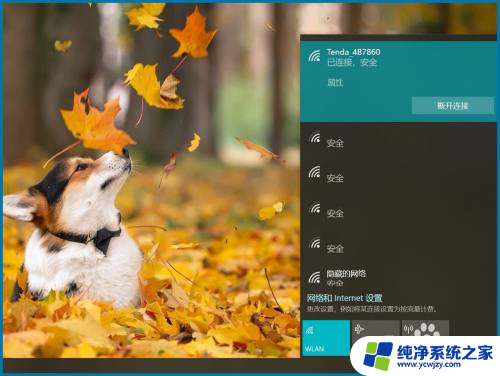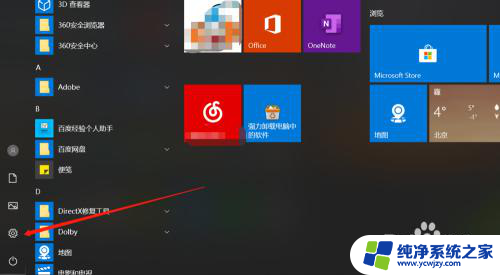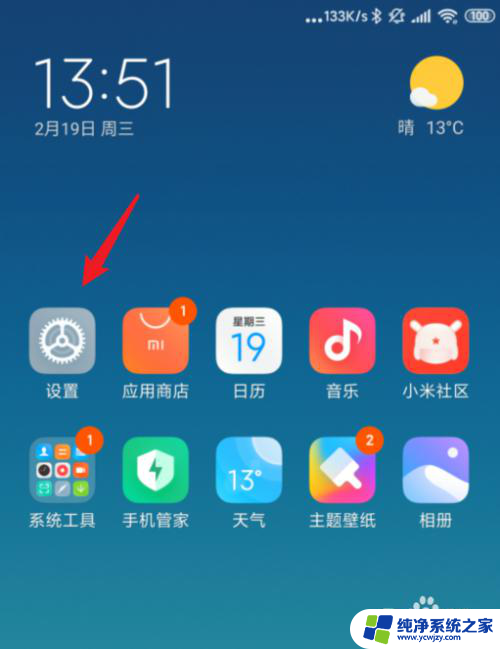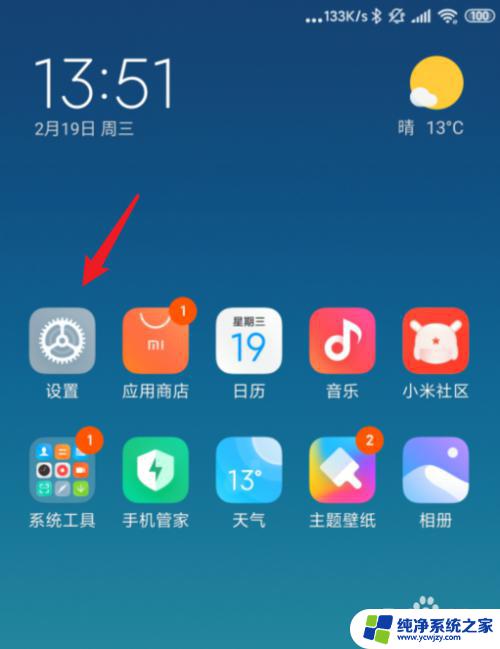小米9怎样投屏到电脑 小米手机投屏到电脑方法
如何将小米9手机投屏到电脑是许多小米用户关心的问题,通过简单的操作,可以实现手机屏幕投射到电脑的功能,在使用小米手机投屏到电脑的方法中,需要下载并安装对应的投屏软件,然后通过连接相同Wi-Fi网络,并在手机设置中打开无线显示功能,即可将手机屏幕无线投射到电脑上。这样不仅可以更方便地在大屏幕上查看手机内容,还可以实现更多的操作和分享功能。
步骤如下:
1.首先我们要保证电脑和手机是连得同一网络,打开电脑。点击左下角的“开始”——设置;
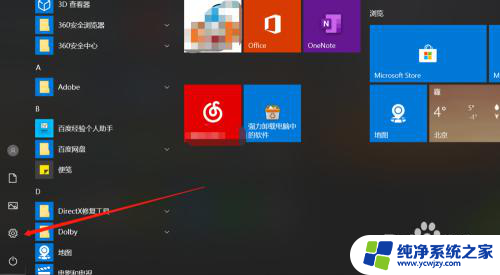
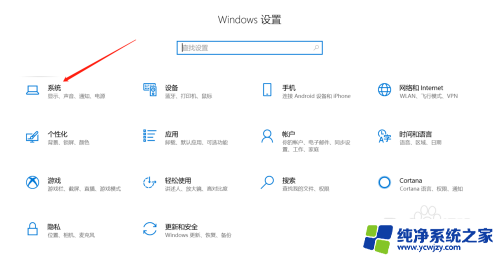
2.在设置界面的左侧列表选择“投影到此电脑”;
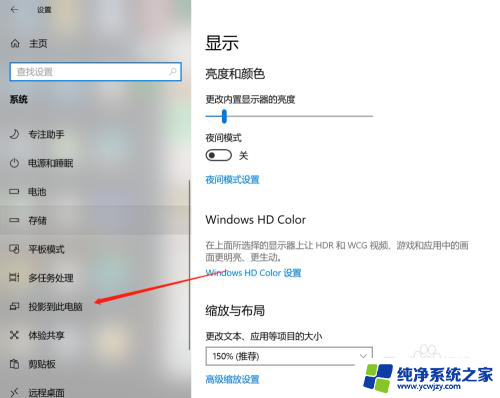
3.将右侧的3个选项栏功能全部打开,关闭只有连接电源时才能投影功能;
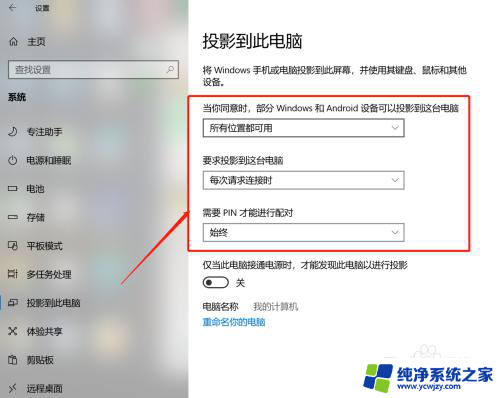
4.接下来进行手机端操作,打开设置,选择更多连接方式;
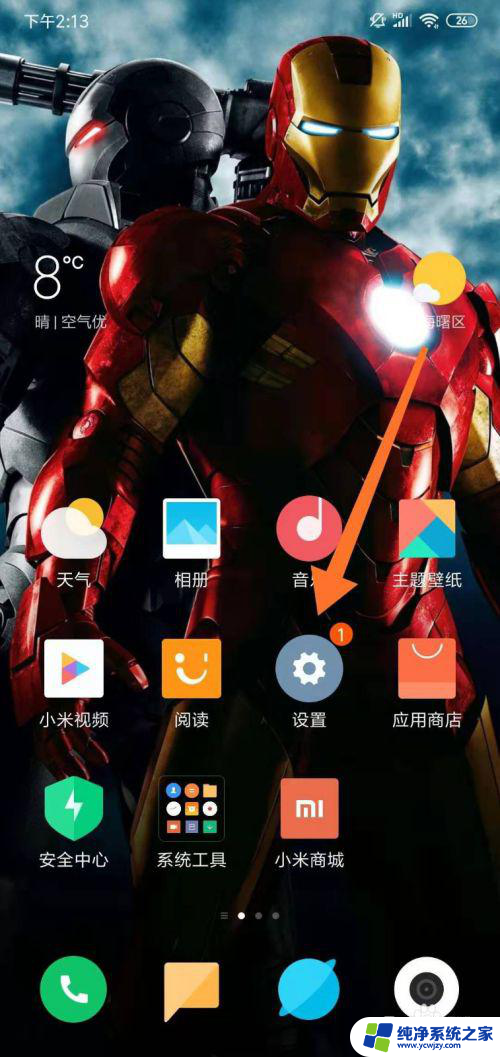
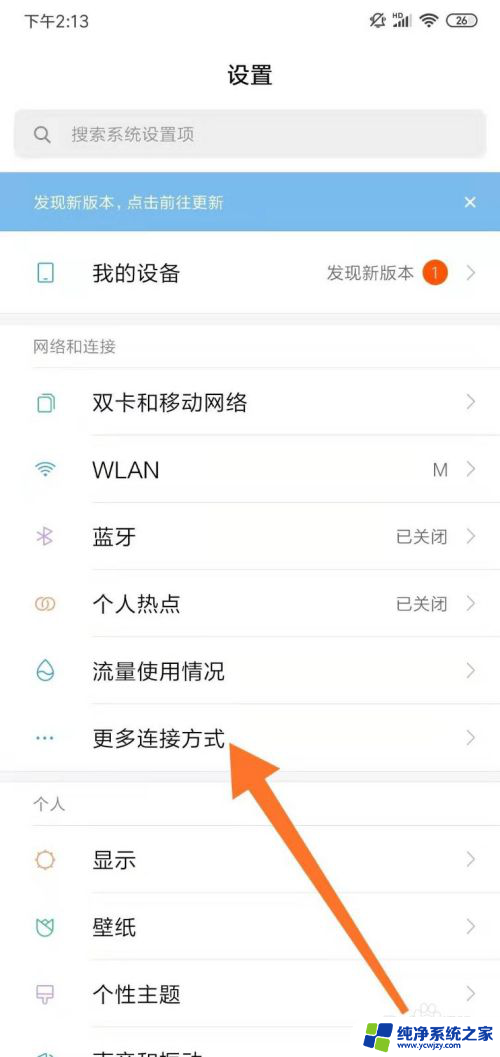
5.在页面中选择“无线显示”,打开后系统就会系统搜索。找到我们要连接的设备;
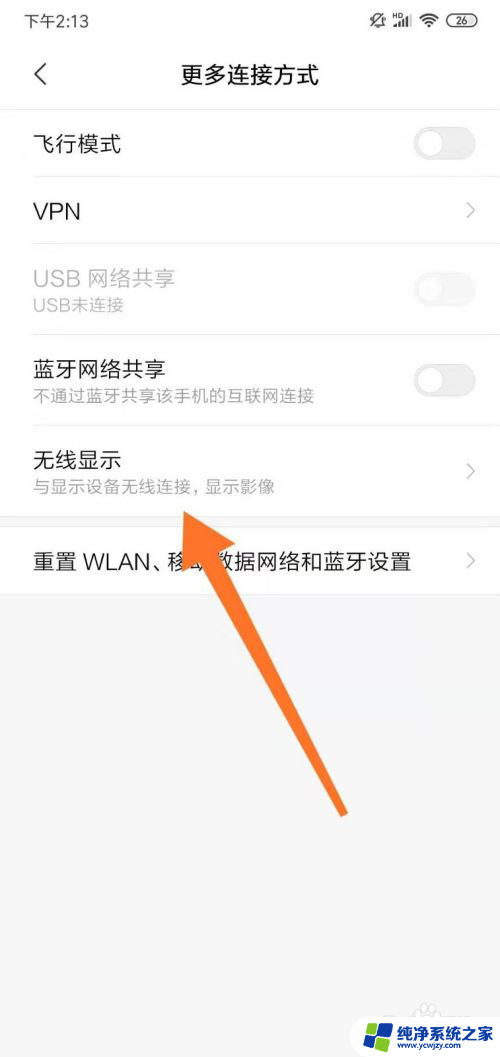
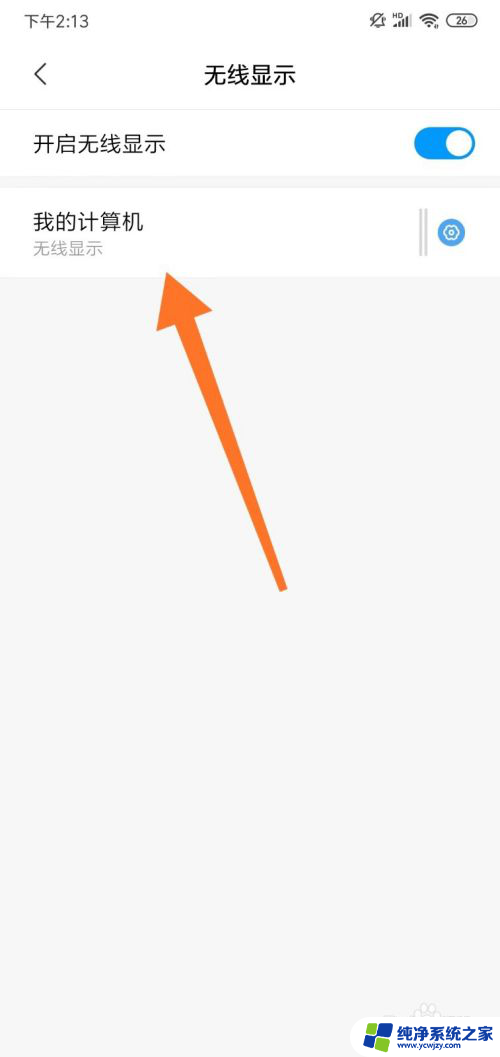
6.找到设备后,在电脑端就会弹出界面。提供我们PIN码信息,我们在手机端输入;
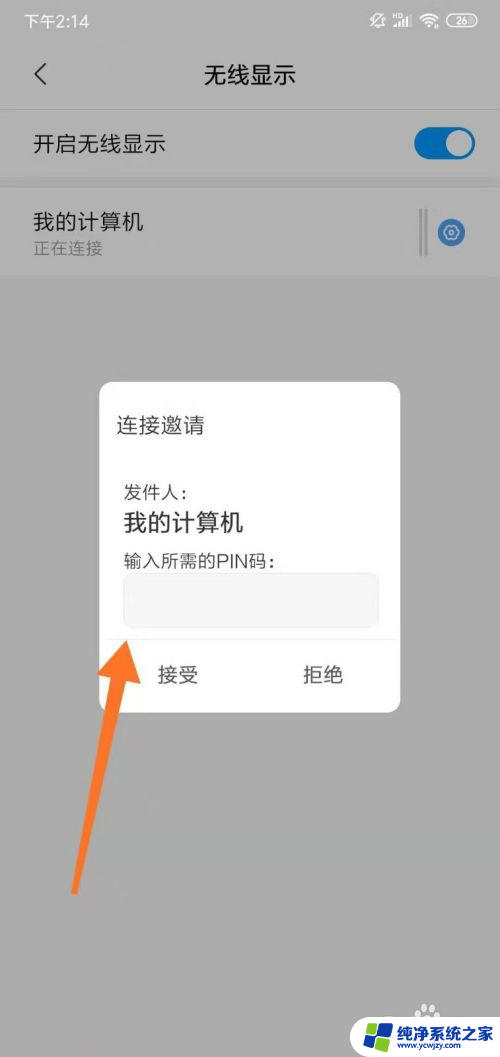

7.这样手机就能投屏到电脑了;
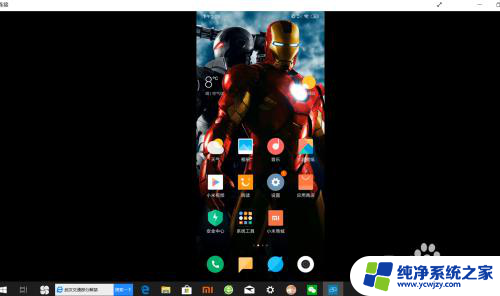
8.总结:
1、手机电脑连接同一无线,电脑端“开始”——设置;
2、“投影到此电脑”;
3、3个选项栏功能全部打开;
4、手机端:设置,选择更多连接方式;
5、“无线显示”,点击设备;
6、输入PIN码完成连接。
以上就是小米9如何将屏幕投射到电脑的全部内容,如果你也遇到了同样的情况,可以参照小编的方法来解决,希望对大家有所帮助。